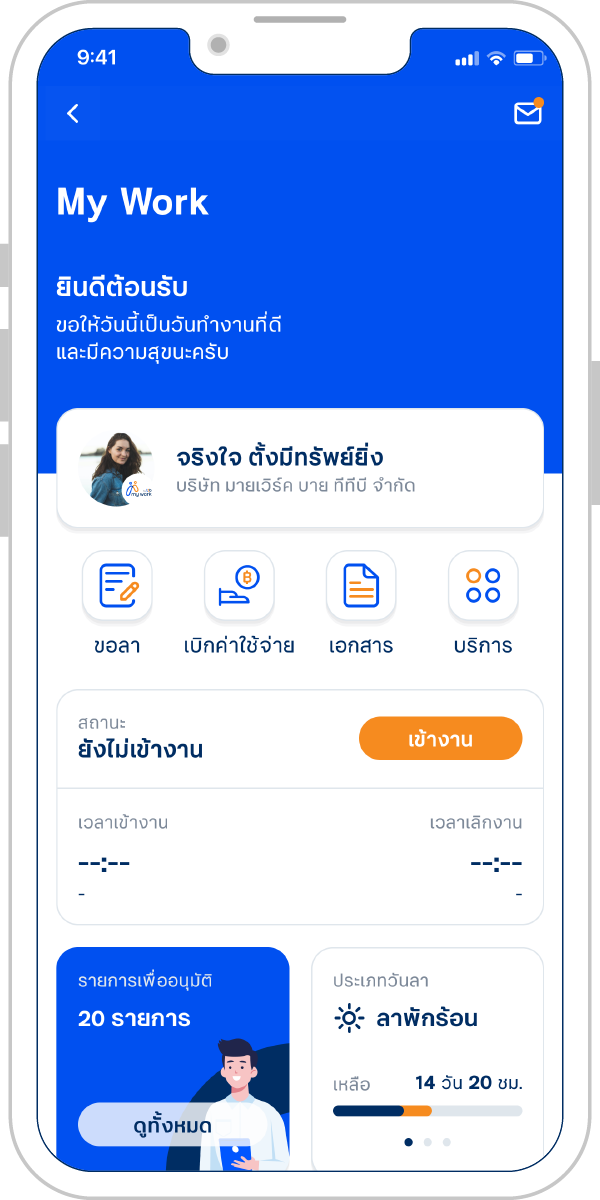
1. กดที่ปุ่ม “บริการ” หรือ “บริการทั้งหมด” ในหน้าแรกของ My Work โดยจะเจอหน้า “บริการทั้งหมด”
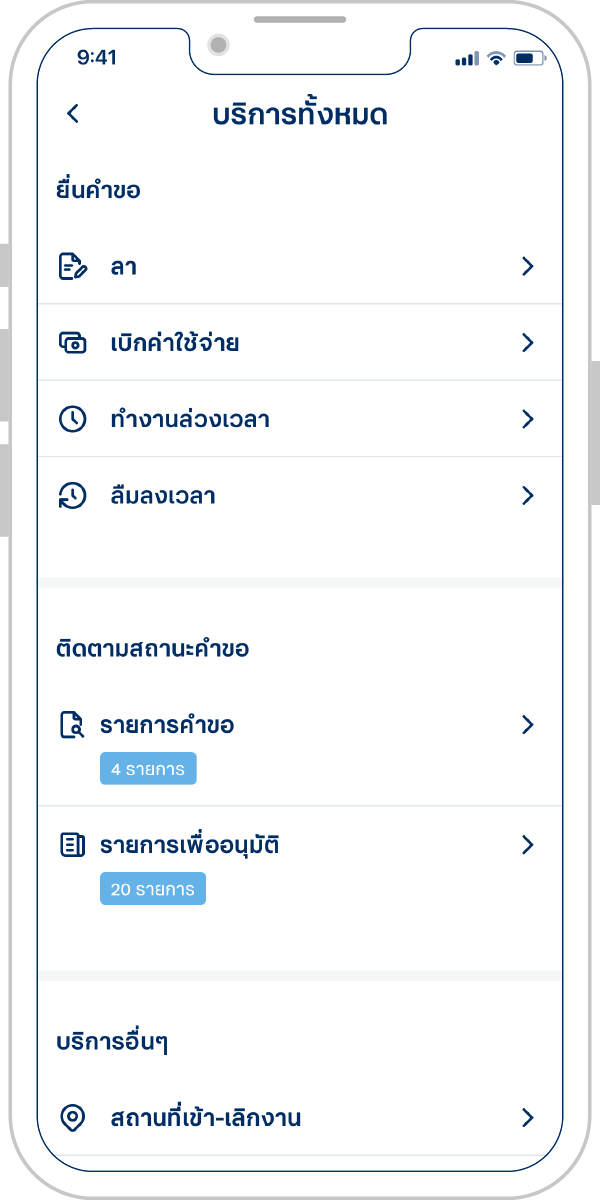
2. กดปุ่ม “สถานที่เข้างาน - เลิกงาน” ที่หัวข้อ “บริการอื่นๆ”
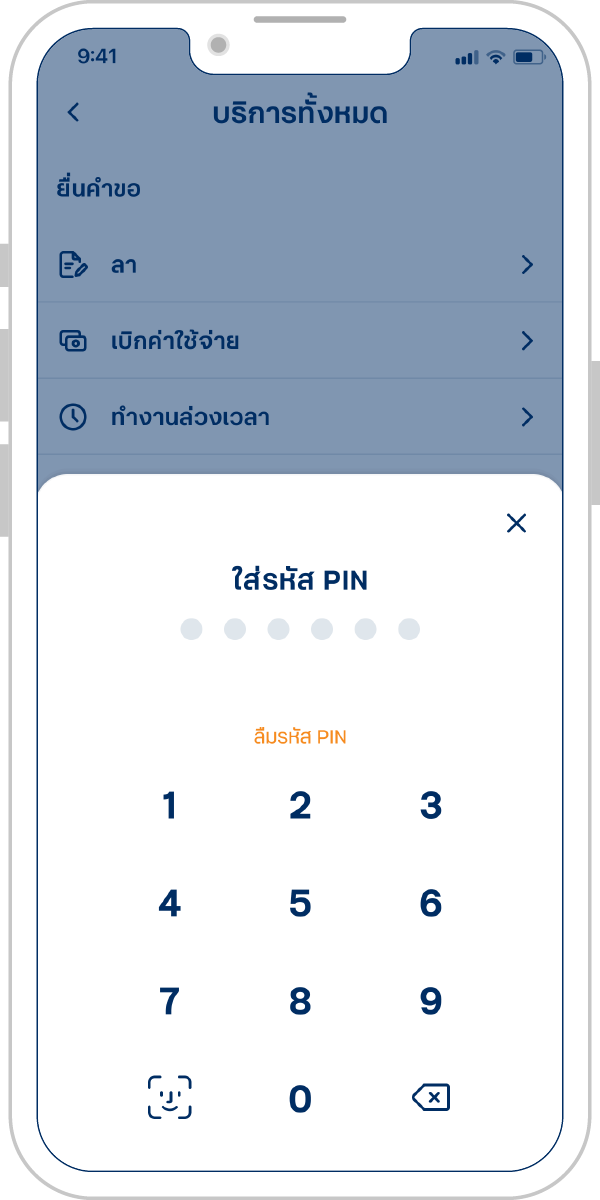
3. ใส่รหัส PIN เพื่อเข้าสู่หน้าถัดไป
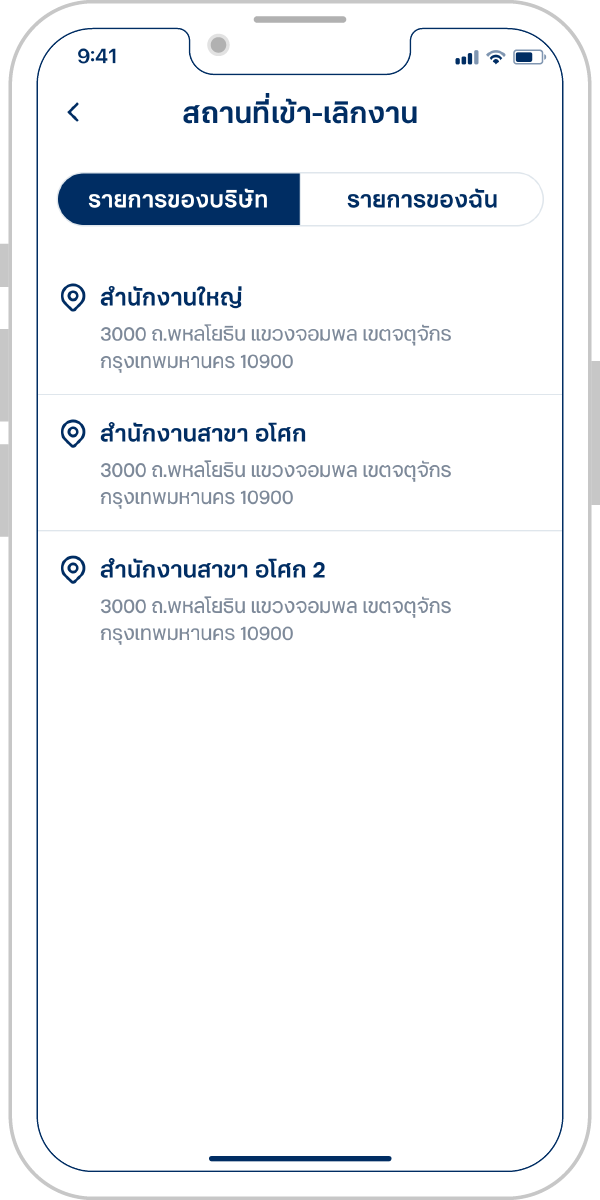
4. . ระบบจะพาไปที่หน้า “สถานที่เข้างาน – เลิกงาน” โดยจะประกอบไปด้วย 2 หัวข้อ ได้แก่
- รายการของบริษัท : ระบบจะแสดงรายการสถานที่ทั้งหมด ที่พนักงานมีสิทธิใช้สถานที่นั้น ในการลงบันทึกเวลาเข้างาน – เลิกงาน โดยสถานที่ดังกล่าวจะมาจาก ฝ่ายบุคคล (HR) ของบริษัทเป็นผู้ตั้งค่าให้
- รายการของฉัน : ระบบจะแสดงรายการสถานที่ทั้งหมดที่พนักงานเป็นคนสร้างสถานที่ด้วยตัวเอง แต่หัวข้อนี้จะแสดงขึ้นบน Application ในกรณีที่พนักงานได้รับสิทธิสร้างสถานที่ด้วยตัวเองเท่านั้น